秀丸エディタには、フォルダなどを指定してその中にあるファイル(.txtや.htmlなど)群から指定した文字列を横断検索できるGrep検索という機能があります。
大量のファイルを放り込んだフォルダを指定しても結構高速に動作するので、捜し物をしている時などかなり重宝します。また検索結果から直接そのファイルへ移動できるジャンプ機能もありますので、検索してからの編集作業などもスムーズ。
そしてこの機能は秀丸ファイラーclassicと連動させるともっと便利に活用できます。最近秀丸ファイラーを使い始めた事もあり、そのへんの設定をしてみたのでメモ。
ショートカットキーCtrl+Gで秀丸エディタのGrep検索ができるように割り当て
秀丸エディタがインストールされているパソコンに秀丸ファイラーをインストールすると、二つのソフトを連携する事ができます。具体的には今秀丸ファイラーで開いているフォルダに対して秀丸エディタのGrep検索をそのまま使えたりとか。
秀丸エディタ経由でGrep検索しようとすると、
一度秀丸エディタを立ち上げる→Grep検索画面呼び出し→フォルダを指定→実行
という手順が必要でしたが、秀丸ファイラー経由で実行すると、今まさに見ているフォルダに対してすぐにGrep検索を実行できるようになります。
そしてGrep検索にショートカットキーを割り当てておくと更に便利。
今回は普段秀丸エディタでGrep機能を使用する時と同じく「Ctr+G」を割り当てておきたいと思います。
以下、キー割り当ての手順。
「ツール」→「キー割り当て」
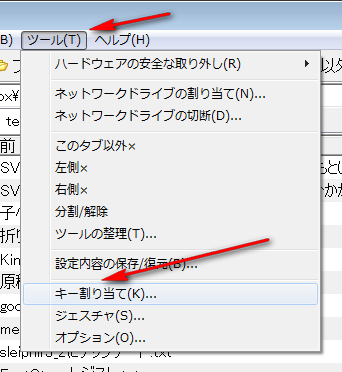
「Grepの実行」を探し、「キーの割り当て」にチェックを入れて「Ctrl+G」を設定。
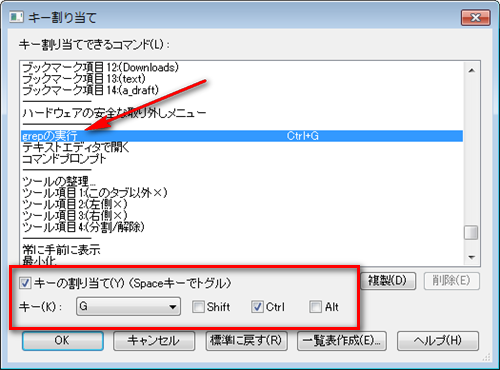
あとは「OK」。
これで以降はフォルダを開いた状態で「Ctrl+G」を押す事でGrep検索が可能になります。
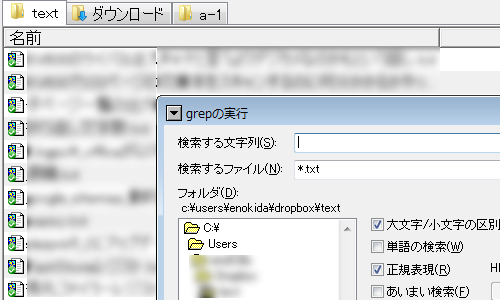
ただGrep検索ではWordやPDFのファイルなどの検索ができません。
その時は秀丸ファイラーに備わっているファイル検索機能を使えばいいので、必要に応じて検索を使い分けるのが一番賢いやりかたでしょう。


